TS Node.js 프로젝트를 정확하고 빠르게 배포하는 방법을 단계별로 가르쳐주세요!
TS Node.js 프로젝트를 정확하고 빠르게 배포하는 방법은 무엇입니까? 다음 문서에서는 몇 분 안에 TS Node.js 애플리케이션을 배포하는 방법을 알려 드리겠습니다. 도움이 되기를 바랍니다.
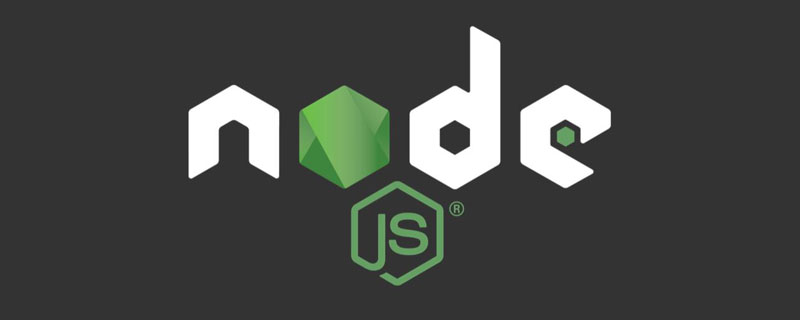
풀 스택 개발자로서 프로젝트를 만드는 것은 매우 흥미롭습니다. 아키텍처를 설계하고, 브레인스토밍하고, 개발할 수 있지만 개발이 완료된 후에는 애플리케이션을 배포하거나 출시해야 합니다. 그렇다면 TS Node.js 프로젝트를 정확하고 빠르게 배포하는 방법을 오늘 완료해 보겠습니다. [추천 학습: "nodejs Tutorial"]
TS Node.js 애플리케이션 만들기
TS Node.js 프로젝트 생성에 이미 익숙하다면 "애플리케이션 배포 및 게시"로 바로 이동할 수 있습니다. section
Node .js 프로젝트 초기화:
우리 팀에서는 TS를 매우 좋아하고 모든 새 프로젝트에서 TS를 사용하므로 TS 프로젝트를 만드는 것은 새로운 것이 아닙니다.
가장 기본적인 것부터 시작해 보겠습니다.
npm initNode.js 프로젝트를 초기화하고-y매개변수를 사용하여 단계별 단계를 빠르게 건너뜁니다. 단계 구성npm init初始化一个Node.js项目,使用-y参数可以快速跳过一步一步的配置npm install express @types/express安装express依赖,和用于TS开发的express的types类型文件npm install typescript --save-dev安装typescript作为开发依赖
mkdir my-app && cd my-app npm init -y npm install express @types/express --save npm install typescript --save-dev
TS配置
npx tsc --init将创建一个typescript默认配置文件tsconfig.jsondeclaration用于指定是否在编译完成后生成相应的*.d.ts文件,默认为falseoutdir定义TS编译后的目录,如果没有声明,默认编译后的文件位置将和ts源文件在同一位置
运行命令
npx tsc --init
修改以下配置
"compilerOptions": {
...
"outDir": "dist", // 编译后输出目录
"declaration": true // 生成 d.ts
}创建项目入口文件
创建server.ts文件
import express from 'express'
const app = express()
const PORT = 3000
app.use(express.json())
app.get('/', (req, res) => {
res.send(‘Hello World!’)
})
app.listen(PORT, () => {
console.log(`Server is listening on port ${PORT}`)
})完成上述步骤后,我们的文件目录结构如下
. ├── node_modules ├── package-lock.json ├── package.json ├── server.ts └── tsconfig.json
编译TS
我们下一步是构建和部署我们的TS Node.js应用,由于在生产环境中,我们不运行TS版本,而是运行编译后的JS。下面我们来编译项目
修改package.json文件增加以下命令
npm run tsc将会根据我们tsconfig.json的配置编译我们的项目,并输出到指定目录npm run start:prod将会运行我们编译后的JS文件
"scripts": {
"tsc": "tsc",
"start:prod": "node dist/server.js"
}然后在本地进行测试
npm run tsc npm run start:prod # 服务启动成功,运行端口:3000
通过浏览器访问http://localhost:3000/,访问成功,接下来我们部署和发布我们的应用
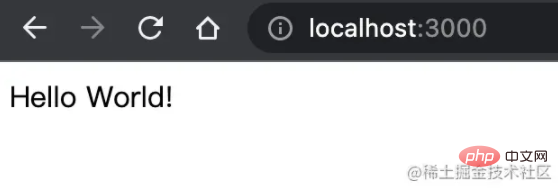
部署发布应用
这里我们主要采用两种方法将编译后的TS项目分发部署到各种环境中
- npm依赖包的形式
- docker容器方式
NPM依赖包的形式
NPM生命周期钩子
一些特殊的生命周期钩子会在触发指定操作时被触发,这里我们将使用“prepare”钩子,该狗子会在执行npm publish命令发布到NPM之前被触发一次。所以我们可以这时编译的TS应用。
指定发布文件
通过 “files”字段我们可以去定义发布NPM包时应该包括哪些文件,如果省略该属性默认会为["*"],会上传所有文件。
下面是修改后的package.json
"name": "my-app-xiaoshuai", // 我们发布到NPM上的名字
"main": "dist/server.js", // 修改入口文件地址
"types": "dist/server.d.ts", // 指定TS类型文件
"files": [
"dist",
"package.json",
"package-lock.json",
"README.md"
],
"scripts": {
"tsc": "tsc",
"prepare": "npm run tsc" // 编辑typescript
}npm publish
在修改完package.json配置后,我们运行npm publish命令,将我们的应用发布到NPM上去
npm publish
输出
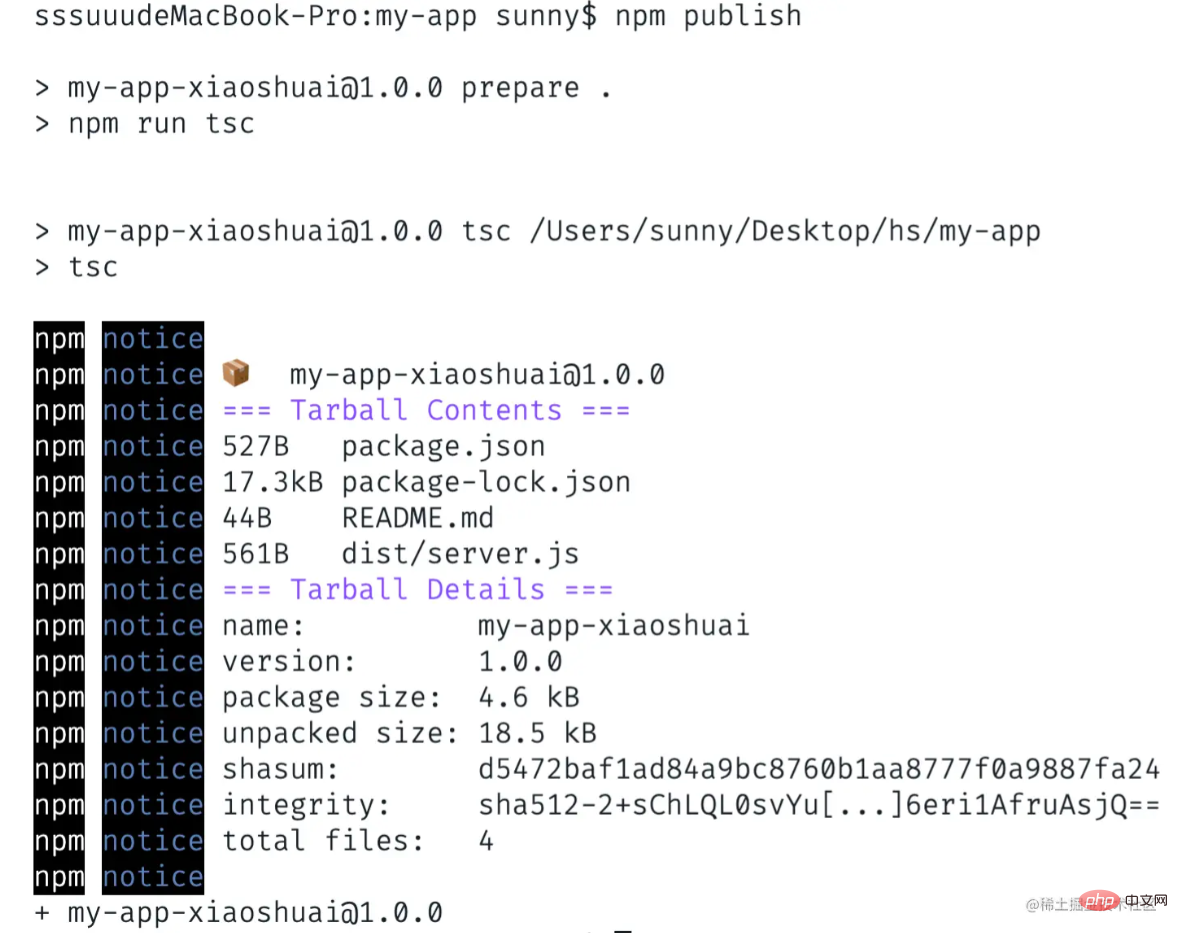
发布成功后,可以看到npmjs上多了一个my-app-xiaoshuai包
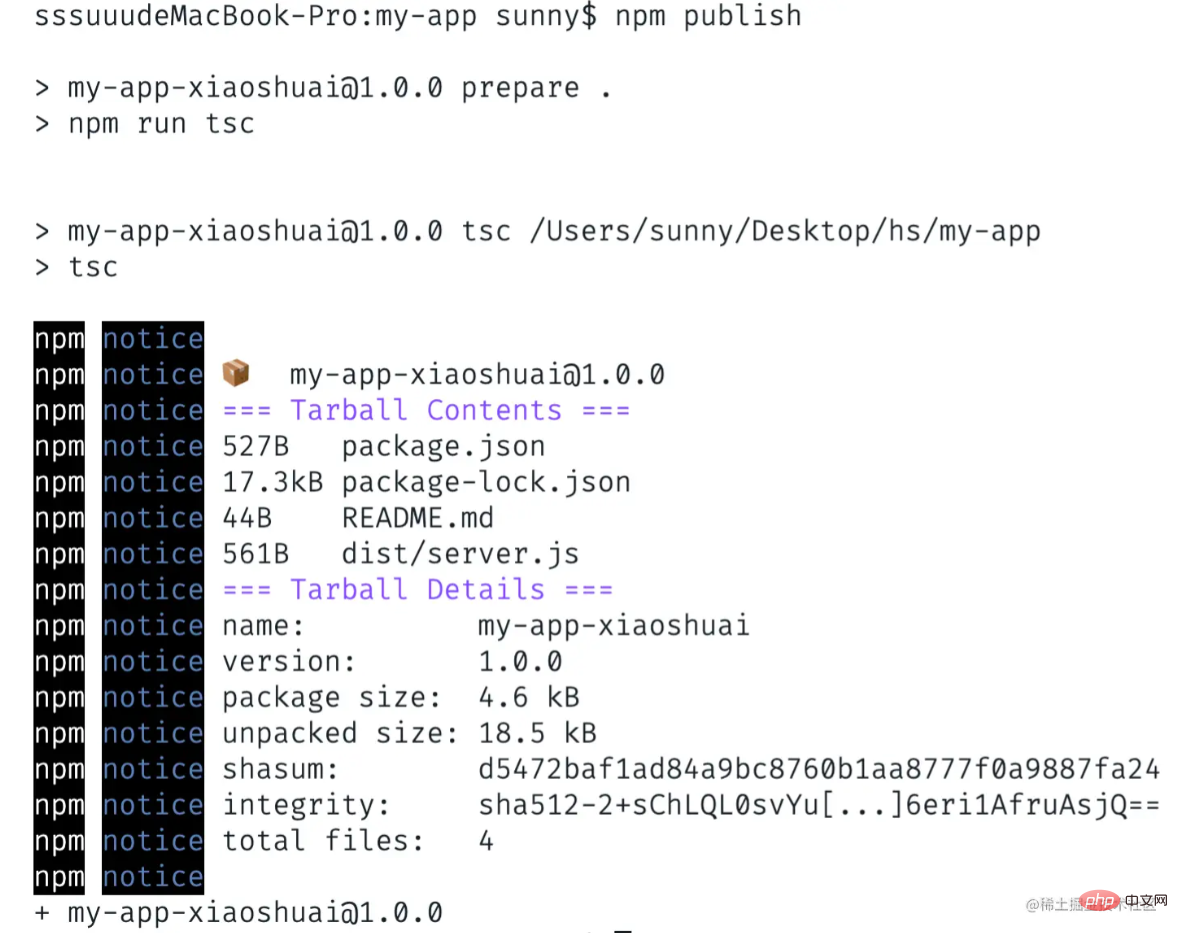
Docker容器方式
要将我们的TS Node.js应用作为容器发布,我们要在项目根目录中创建docker配置文件Dockerfile。
下面我们一步步编写Dockerfile文件
拷贝编译后的文件到容器内
拷贝package.json和package-lock.json到容器内
使用
npm install安装依赖使用
node build/server.js🎜
npm install express @types/express TS 개발을 위한 Express 종속성 및 Express 유형 파일 설치🎜🎜🎜npm install typescript -- save- dev 개발 종속성으로 TypeScript 설치🎜# Node 版本 FROM node:14.18.0-alpine ARG NODE_ENV=production ENV NODE_ENV $NODE_ENV COPY ./dist /dist COPY ./package.json /package.json COPY ./package-lock.json /package-lock.json RUN NODE_ENV=$NODE_ENV npm install EXPOSE 3000 CMD ["node", "dist/server.js"]
🎜TS 구성🎜🎜🎜npx tsc -- init 는 typescript 기본 구성 파일 tsconfig.json을 생성합니다.🎜선언은 컴파일이 완료된 후 해당 *.d.ts 파일을 생성할지 여부를 지정하는 데 사용됩니다. is false< /li>🎜outdir TS 컴파일 디렉터리를 정의합니다. 선언하지 않으면 기본 컴파일 파일 위치는 ts 소스 파일과 동일한 위치에 있게 됩니다.
🎜 명령 실행🎜docker build --tag my-app:test .
로그인 후 복사로그인 후 복사 🎜다음 구성 수정🎜docker run -p 3000:3000 -it my-app:test
# 服务启动成功,运行端口:3000
로그인 후 복사로그인 후 복사🎜프로젝트 항목 파일 생성🎜🎜🎜server.ts 파일 생성🎜rrreee🎜After 위 단계를 완료하면 파일 디렉터리 구조는 다음과 같습니다🎜rrreee🎜TS 컴파일🎜🎜🎜다음 단계는 TS Node.js 애플리케이션을 빌드하고 배포하는 것입니다. 프로덕션 환경에서는 TS 버전을 실행하지 않고 컴파일된 JS를 실행합니다. 이제 프로젝트를 컴파일해 보겠습니다🎜🎜package.json 파일을 수정하고 다음 명령을 추가하세요🎜🎜🎜🎜npm run tsc는 tsconfig.json의 구성에 따라 프로젝트를 컴파일하고 다음으로 출력합니다. 지정된 디렉토리🎜< /li>🎜🎜npm run start:prod는 컴파일된 JS 파일🎜rrreee🎜을 실행한 다음 로컬에서 테스트합니다🎜rrreee🎜를 통해 http에 액세스합니다. 브라우저 ://localhost:3000/, 액세스에 성공하면 애플리케이션🎜🎜 🎜
🎜🎜애플리케이션 배포 및 게시🎜🎜🎜여기에서는 주로 두 가지 방법을 사용하여 컴파일된 TS를 컴파일합니다. 프로젝트 다양한 환경에 배포 및 배포🎜🎜npm 종속성 패키지 양식🎜docker 컨테이너 방식
🎜NPM 종속성 패키지 양식 🎜🎜🎜NPM 수명 주기 후크🎜
🎜지정된 작업이 트리거되면 일부 특수 수명 주기 후크가 트리거됩니다. 여기서는 "준비" 후크를 사용합니다. NPM에 게시하기 위해 npm 게시 명령을 실행하기 전에 한 번 트리거됩니다. 이제 TS 애플리케이션을 컴파일할 수 있습니다. 🎜🎜게시 파일 지정🎜
🎜"files" 필드를 통해 NPM 패키지를 게시할 때 포함되어야 하는 파일을 정의할 수 있습니다. 기본값은 [" *"]이며 모든 파일이 업로드됩니다. 🎜🎜다음은 수정된 package.json입니다.🎜rrreee🎜npmPublish🎜
🎜package.json 구성을 수정한 후 npm 게시 명령을 실행하여 업데이트합니다. NPM🎜rrreee🎜Output🎜🎜 🎜🎜출시가 성공하면 npmjs🎜🎜
🎜🎜출시가 성공하면 npmjs🎜🎜 🎜
🎜🎜Docker 컨테이너 method🎜🎜 🎜TS Node.js 애플리케이션을 컨테이너로 게시하기 위해 프로젝트 루트 디렉터리에 Docker 구성 파일인 Dockerfile을 만듭니다. 🎜🎜Dockerfile을 단계별로 작성해 봅시다🎜🎜🎜🎜컴파일된 파일을 컨테이너에 복사🎜🎜🎜package.json 및 package-lock.json을 컨테이너에 복사🎜🎜🎜 < 코드 사용 >npm install종속성 설치🎜🎜🎜node build/server.js를 사용하여 애플리케이션을 실행하세요🎜# Node 版本
FROM node:14.18.0-alpine
ARG NODE_ENV=production
ENV NODE_ENV $NODE_ENV
COPY ./dist /dist
COPY ./package.json /package.json
COPY ./package-lock.json /package-lock.json
RUN NODE_ENV=$NODE_ENV npm install
EXPOSE 3000
CMD ["node", "dist/server.js"]
로그인 후 복사로그인 후 복사
npx tsc -- init 는 typescript 기본 구성 파일 tsconfig.json을 생성합니다.🎜선언은 컴파일이 완료된 후 해당 *.d.ts 파일을 생성할지 여부를 지정하는 데 사용됩니다. is false< /li>🎜outdir TS 컴파일 디렉터리를 정의합니다. 선언하지 않으면 기본 컴파일 파일 위치는 ts 소스 파일과 동일한 위치에 있게 됩니다.docker build --tag my-app:test .
docker run -p 3000:3000 -it my-app:test # 服务启动成功,运行端口:3000
server.ts 파일 생성🎜rrreee🎜After 위 단계를 완료하면 파일 디렉터리 구조는 다음과 같습니다🎜rrreee🎜TS 컴파일🎜🎜🎜다음 단계는 TS Node.js 애플리케이션을 빌드하고 배포하는 것입니다. 프로덕션 환경에서는 TS 버전을 실행하지 않고 컴파일된 JS를 실행합니다. 이제 프로젝트를 컴파일해 보겠습니다🎜🎜package.json 파일을 수정하고 다음 명령을 추가하세요🎜🎜🎜🎜npm run tsc는 tsconfig.json의 구성에 따라 프로젝트를 컴파일하고 다음으로 출력합니다. 지정된 디렉토리🎜< /li>🎜🎜npm run start:prod는 컴파일된 JS 파일🎜rrreee🎜을 실행한 다음 로컬에서 테스트합니다🎜rrreee🎜를 통해 http에 액세스합니다. 브라우저 ://localhost:3000/, 액세스에 성공하면 애플리케이션🎜🎜 🎜
🎜🎜애플리케이션 배포 및 게시🎜🎜🎜여기에서는 주로 두 가지 방법을 사용하여 컴파일된 TS를 컴파일합니다. 프로젝트 다양한 환경에 배포 및 배포🎜🎜npm 종속성 패키지 양식🎜docker 컨테이너 방식
🎜NPM 종속성 패키지 양식 🎜🎜🎜NPM 수명 주기 후크🎜
🎜지정된 작업이 트리거되면 일부 특수 수명 주기 후크가 트리거됩니다. 여기서는 "준비" 후크를 사용합니다. NPM에 게시하기 위해 npm 게시 명령을 실행하기 전에 한 번 트리거됩니다. 이제 TS 애플리케이션을 컴파일할 수 있습니다. 🎜🎜게시 파일 지정🎜
🎜"files" 필드를 통해 NPM 패키지를 게시할 때 포함되어야 하는 파일을 정의할 수 있습니다. 기본값은 [" *"]이며 모든 파일이 업로드됩니다. 🎜🎜다음은 수정된 package.json입니다.🎜rrreee🎜npmPublish🎜
🎜package.json 구성을 수정한 후 npm 게시 명령을 실행하여 업데이트합니다. NPM🎜rrreee🎜Output🎜🎜 🎜🎜출시가 성공하면 npmjs🎜🎜
🎜🎜출시가 성공하면 npmjs🎜🎜 🎜
🎜🎜Docker 컨테이너 method🎜🎜 🎜TS Node.js 애플리케이션을 컨테이너로 게시하기 위해 프로젝트 루트 디렉터리에 Docker 구성 파일인 Dockerfile을 만듭니다. 🎜🎜Dockerfile을 단계별로 작성해 봅시다🎜🎜🎜🎜컴파일된 파일을 컨테이너에 복사🎜🎜🎜package.json 및 package-lock.json을 컨테이너에 복사🎜🎜🎜 < 코드 사용 >npm install종속성 설치🎜🎜🎜node build/server.js를 사용하여 애플리케이션을 실행하세요🎜# Node 版本
FROM node:14.18.0-alpine
ARG NODE_ENV=production
ENV NODE_ENV $NODE_ENV
COPY ./dist /dist
COPY ./package.json /package.json
COPY ./package-lock.json /package-lock.json
RUN NODE_ENV=$NODE_ENV npm install
EXPOSE 3000
CMD ["node", "dist/server.js"]
로그인 후 복사로그인 후 복사
- 🎜npm 종속성 패키지 양식🎜docker 컨테이너 방식
🎜NPM 종속성 패키지 양식 🎜🎜🎜NPM 수명 주기 후크🎜
🎜지정된 작업이 트리거되면 일부 특수 수명 주기 후크가 트리거됩니다. 여기서는 "준비" 후크를 사용합니다. NPM에 게시하기 위해 npm 게시 명령을 실행하기 전에 한 번 트리거됩니다. 이제 TS 애플리케이션을 컴파일할 수 있습니다. 🎜🎜게시 파일 지정🎜
🎜"files" 필드를 통해 NPM 패키지를 게시할 때 포함되어야 하는 파일을 정의할 수 있습니다. 기본값은 [" *"]이며 모든 파일이 업로드됩니다. 🎜🎜다음은 수정된 package.json입니다.🎜rrreee🎜npmPublish🎜
🎜package.json 구성을 수정한 후 npm 게시 명령을 실행하여 업데이트합니다. NPM🎜rrreee🎜Output🎜🎜 🎜🎜출시가 성공하면 npmjs🎜🎜
🎜🎜출시가 성공하면 npmjs🎜🎜 🎜
🎜🎜Docker 컨테이너 method🎜🎜 🎜TS Node.js 애플리케이션을 컨테이너로 게시하기 위해 프로젝트 루트 디렉터리에 Docker 구성 파일인 Dockerfile을 만듭니다. 🎜🎜Dockerfile을 단계별로 작성해 봅시다🎜🎜🎜🎜컴파일된 파일을 컨테이너에 복사🎜🎜🎜package.json 및 package-lock.json을 컨테이너에 복사🎜🎜🎜 < 코드 사용 >npm install종속성 설치🎜🎜🎜node build/server.js를 사용하여 애플리케이션을 실행하세요🎜# Node 版本
FROM node:14.18.0-alpine
ARG NODE_ENV=production
ENV NODE_ENV $NODE_ENV
COPY ./dist /dist
COPY ./package.json /package.json
COPY ./package-lock.json /package-lock.json
RUN NODE_ENV=$NODE_ENV npm install
EXPOSE 3000
CMD ["node", "dist/server.js"]
로그인 후 복사로그인 후 복사
node build/server.js를 사용하여 애플리케이션을 실행하세요🎜# Node 版本 FROM node:14.18.0-alpine ARG NODE_ENV=production ENV NODE_ENV $NODE_ENV COPY ./dist /dist COPY ./package.json /package.json COPY ./package-lock.json /package-lock.json RUN NODE_ENV=$NODE_ENV npm install EXPOSE 3000 CMD ["node", "dist/server.js"]
现在我们可以在根目录中构建docker镜像,运行 docker build --tag my-app:test . 命令
docker build --tag my-app:test .
成功后输出如下
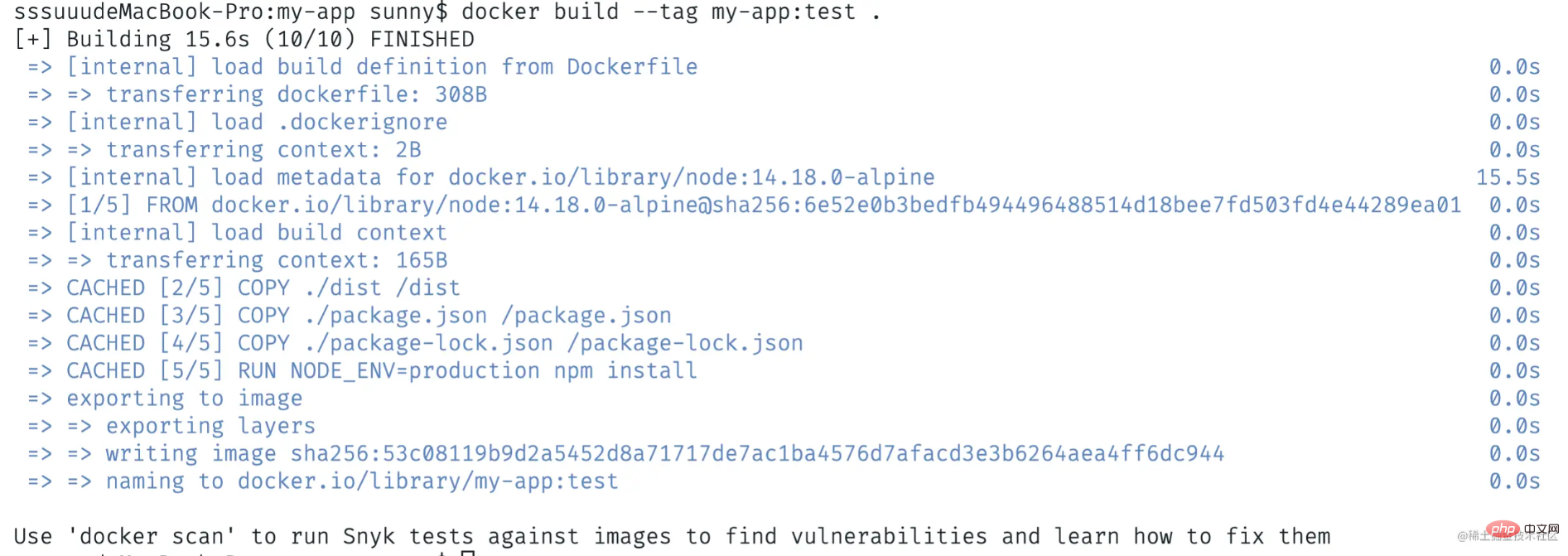
接着我们运行容器,使用docker run -p 3000:3000 -it my-app:test命令来运行我们的应用,可以看到程序成功运行在3000端口
docker run -p 3000:3000 -it my-app:test # 服务启动成功,运行端口:3000
通过浏览器访问http://localhost:3000/,访问成功
源码
https://github.com/cmdfas/ts-node-express-deploy
总结
今天我们介绍了创建TS Node.js项目和部署它的基础知识,希望对大家有所帮助,能够用在现在或未来的项目中。
更多编程相关知识,请访问:编程视频!!
위 내용은 TS Node.js 프로젝트를 정확하고 빠르게 배포하는 방법을 단계별로 가르쳐주세요!의 상세 내용입니다. 자세한 내용은 PHP 중국어 웹사이트의 기타 관련 기사를 참조하세요!

핫 AI 도구

Undresser.AI Undress
사실적인 누드 사진을 만들기 위한 AI 기반 앱

AI Clothes Remover
사진에서 옷을 제거하는 온라인 AI 도구입니다.

Undress AI Tool
무료로 이미지를 벗다

Clothoff.io
AI 옷 제거제

AI Hentai Generator
AI Hentai를 무료로 생성하십시오.

인기 기사

뜨거운 도구

메모장++7.3.1
사용하기 쉬운 무료 코드 편집기

SublimeText3 중국어 버전
중국어 버전, 사용하기 매우 쉽습니다.

스튜디오 13.0.1 보내기
강력한 PHP 통합 개발 환경

드림위버 CS6
시각적 웹 개발 도구

SublimeText3 Mac 버전
신 수준의 코드 편집 소프트웨어(SublimeText3)

뜨거운 주제
 7522
7522
 15
15
 1378
1378
 52
52
 81
81
 11
11
 54
54
 19
19
 21
21
 74
74
 PHP와 Vue: 프런트엔드 개발 도구의 완벽한 조합
Mar 16, 2024 pm 12:09 PM
PHP와 Vue: 프런트엔드 개발 도구의 완벽한 조합
Mar 16, 2024 pm 12:09 PM
PHP와 Vue: 프론트엔드 개발 도구의 완벽한 조합 오늘날 인터넷이 빠르게 발전하는 시대에 프론트엔드 개발은 점점 더 중요해지고 있습니다. 사용자가 웹 사이트 및 애플리케이션 경험에 대한 요구 사항이 점점 더 높아짐에 따라 프런트 엔드 개발자는 보다 효율적이고 유연한 도구를 사용하여 반응형 및 대화형 인터페이스를 만들어야 합니다. 프론트엔드 개발 분야의 두 가지 중요한 기술인 PHP와 Vue.js는 함께 사용하면 완벽한 도구라고 볼 수 있습니다. 이 기사에서는 독자가 이 두 가지를 더 잘 이해하고 적용할 수 있도록 PHP와 Vue의 조합과 자세한 코드 예제를 살펴보겠습니다.
 프론트엔드 면접관이 자주 묻는 질문
Mar 19, 2024 pm 02:24 PM
프론트엔드 면접관이 자주 묻는 질문
Mar 19, 2024 pm 02:24 PM
프론트엔드 개발 인터뷰에서 일반적인 질문은 HTML/CSS 기초, JavaScript 기초, 프레임워크 및 라이브러리, 프로젝트 경험, 알고리즘 및 데이터 구조, 성능 최적화, 크로스 도메인 요청, 프론트엔드 엔지니어링, 디자인 패턴, 새로운 기술 및 트렌드. 면접관 질문은 후보자의 기술적 능력, 프로젝트 경험, 업계 동향에 대한 이해를 평가하기 위해 고안되었습니다. 따라서 지원자는 자신의 능력과 전문성을 입증할 수 있도록 해당 분야에 대한 충분한 준비를 갖추어야 합니다.
 C# 개발 경험 공유: 프런트엔드 및 백엔드 공동 개발 기술
Nov 23, 2023 am 10:13 AM
C# 개발 경험 공유: 프런트엔드 및 백엔드 공동 개발 기술
Nov 23, 2023 am 10:13 AM
C# 개발자로서 우리의 개발 작업에는 일반적으로 프런트엔드와 백엔드 개발이 포함됩니다. 기술이 발전하고 프로젝트의 복잡성이 증가함에 따라 프런트엔드와 백엔드의 공동 개발이 점점 더 중요해지고 복잡해졌습니다. 이 문서에서는 C# 개발자가 개발 작업을 보다 효율적으로 완료하는 데 도움이 되는 몇 가지 프런트 엔드 및 백엔드 공동 개발 기술을 공유합니다. 인터페이스 사양을 결정한 후 프런트엔드와 백엔드의 공동 개발은 API 인터페이스의 상호 작용과 분리될 수 없습니다. 프론트엔드와 백엔드 협업 개발이 원활하게 진행되기 위해서는 가장 중요한 것은 좋은 인터페이스 사양을 정의하는 것입니다. 인터페이스 사양에는 인터페이스 이름이 포함됩니다.
 Django는 프론트엔드인가요, 백엔드인가요? 확인 해봐!
Jan 19, 2024 am 08:37 AM
Django는 프론트엔드인가요, 백엔드인가요? 확인 해봐!
Jan 19, 2024 am 08:37 AM
Django는 빠른 개발과 깔끔한 방법을 강조하는 Python으로 작성된 웹 애플리케이션 프레임워크입니다. Django는 웹 프레임워크이지만 Django가 프런트엔드인지 백엔드인지에 대한 질문에 답하려면 프런트엔드와 백엔드의 개념에 대한 깊은 이해가 필요합니다. 프론트엔드는 사용자가 직접 상호작용하는 인터페이스를 의미하고, 백엔드는 HTTP 프로토콜을 통해 데이터와 상호작용하는 서버측 프로그램을 의미합니다. 프론트엔드와 백엔드가 분리되면 프론트엔드와 백엔드 프로그램을 독립적으로 개발하여 각각 비즈니스 로직과 인터랙티브 효과, 데이터 교환을 구현할 수 있습니다.
 Go 언어 프런트엔드 기술 탐색: 프런트엔드 개발을 위한 새로운 비전
Mar 28, 2024 pm 01:06 PM
Go 언어 프런트엔드 기술 탐색: 프런트엔드 개발을 위한 새로운 비전
Mar 28, 2024 pm 01:06 PM
빠르고 효율적인 프로그래밍 언어인 Go 언어는 백엔드 개발 분야에서 널리 사용됩니다. 그러나 Go 언어를 프런트엔드 개발과 연관시키는 사람은 거의 없습니다. 실제로 프런트엔드 개발에 Go 언어를 사용하면 효율성이 향상될 뿐만 아니라 개발자에게 새로운 지평을 열어줄 수도 있습니다. 이 기사에서는 프런트엔드 개발에 Go 언어를 사용할 수 있는 가능성을 살펴보고 독자가 이 영역을 더 잘 이해할 수 있도록 구체적인 코드 예제를 제공합니다. 전통적인 프런트엔드 개발에서는 사용자 인터페이스를 구축하기 위해 JavaScript, HTML, CSS를 사용하는 경우가 많습니다.
 Django: 프론트엔드와 백엔드 개발을 모두 처리할 수 있는 마법의 프레임워크!
Jan 19, 2024 am 08:52 AM
Django: 프론트엔드와 백엔드 개발을 모두 처리할 수 있는 마법의 프레임워크!
Jan 19, 2024 am 08:52 AM
Django: 프론트엔드와 백엔드 개발을 모두 처리할 수 있는 마법의 프레임워크! Django는 효율적이고 확장 가능한 웹 애플리케이션 프레임워크입니다. MVC, MTV를 포함한 다양한 웹 개발 모델을 지원할 수 있으며 고품질 웹 애플리케이션을 쉽게 개발할 수 있습니다. Django는 백엔드 개발을 지원할 뿐만 아니라 프런트엔드 인터페이스를 빠르게 구축하고 템플릿 언어를 통해 유연한 뷰 표시를 구현할 수 있습니다. Django는 프론트엔드 개발과 백엔드 개발을 완벽한 통합으로 결합하므로 개발자가 전문적으로 학습할 필요가 없습니다.
 Golang과 프런트엔드 기술의 결합: Golang이 프런트엔드 분야에서 어떤 역할을 하는지 살펴보세요.
Mar 19, 2024 pm 06:15 PM
Golang과 프런트엔드 기술의 결합: Golang이 프런트엔드 분야에서 어떤 역할을 하는지 살펴보세요.
Mar 19, 2024 pm 06:15 PM
Golang과 프런트엔드 기술의 결합: Golang이 프런트엔드 분야에서 어떤 역할을 하는지 살펴보려면 구체적인 코드 예제가 필요합니다. 인터넷과 모바일 애플리케이션의 급속한 발전으로 인해 프런트엔드 기술이 점점 더 중요해지고 있습니다. 이 분야에서는 강력한 백엔드 프로그래밍 언어인 Golang도 중요한 역할을 할 수 있습니다. 이 기사에서는 Golang이 프런트엔드 기술과 어떻게 결합되는지 살펴보고 특정 코드 예제를 통해 프런트엔드 분야에서의 잠재력을 보여줍니다. 프론트엔드 분야에서 Golang의 역할은 효율적이고 간결하며 배우기 쉬운 것입니다.
 프런트엔드 모듈형 ESM이란 무엇입니까?
Feb 25, 2024 am 11:48 AM
프런트엔드 모듈형 ESM이란 무엇입니까?
Feb 25, 2024 am 11:48 AM
프론트엔드 ESM이란 무엇입니까? 프론트엔드 개발에서 ESM은 ECMAScript 사양을 기반으로 한 모듈식 개발 방법인 ECMAScriptModules를 참조합니다. ESM은 더 나은 코드 구성, 모듈 간 격리, 재사용성과 같은 많은 이점을 제공합니다. 이 기사에서는 ESM의 기본 개념과 사용법을 소개하고 몇 가지 구체적인 코드 예제를 제공합니다. ESM의 기본 개념 ESM에서는 코드를 여러 모듈로 나눌 수 있으며 각 모듈은 다른 모듈에 대한 일부 인터페이스를 노출합니다.





